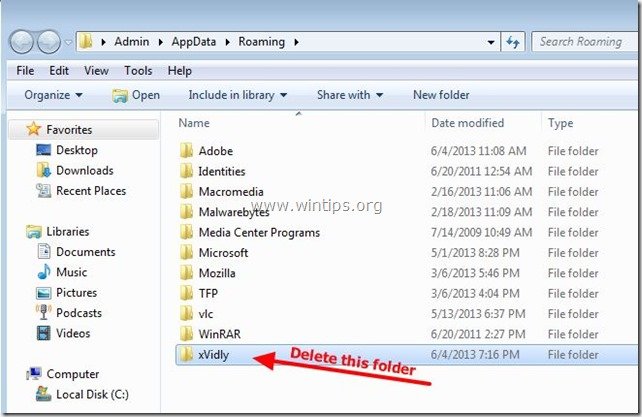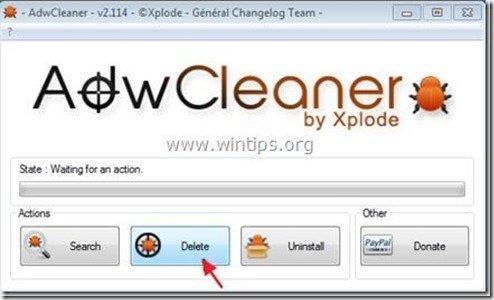Sommario
Barra degli strumenti xVidly è una barra degli strumenti inutile installata da "xVidly download manager" programma hijacker . L'editore "xvidly.com" sostiene che "Download manager "xVidly è un programma client di download utile e veloce, ma quando viene installato può danneggiare il computer in diversi modi. Barra degli strumenti xVidly programma di installazione, modifica le impostazioni di ricerca in Internet, cambia la pagina iniziale di Internet in "search.conduit.com", esegue reindirizzamenti di navigazione e installa anche alcuni altri programmi e plugin dannosi all'interno del computer come " Ricerca Proteggi per Conduit ", " Downloader Manager gratuito" (che scaricano programmi dannosi) e " PrezzoPeep ”.
Il xVidly download manager e qualsiasi software dannoso installato con esso, è difficile da disinstallare dal computer, ma è possibile seguire i passaggi riportati di seguito per rimuovere in modo sicuro tutti i programmi dannosi dal computer:

Come rimuovere " Barra degli strumenti xVidly ” e software dannoso (Get Lyrics, Free download manager, PricePeep) installato da "xVidly download manager" dal computer:
Passo 1: Impedire l'esecuzione di programmi dannosi all'avvio di Windows
1. Scaricare e corsa CCleaner.
2. A "CCleaner" finestra principale scegliere " Strumenti " nel riquadro di sinistra.
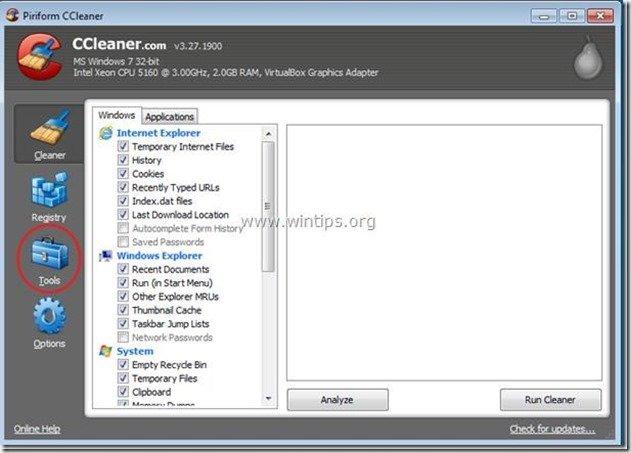
3. In "Strumenti" scegliere la sezione "Disinstallare".
3a.Trovare e Selezionare "xvidly". e scegliere "Cancella voce". *
Avviso*: NON TENTARE a disinstallare questo programma da Aggiungi/Rimuovi programmi nel pannello di controllo (o da qui utilizzando l'opzione "Disinstalla"), perché l'applicazione di disinstallazione esegue software dannoso all'interno del computer.
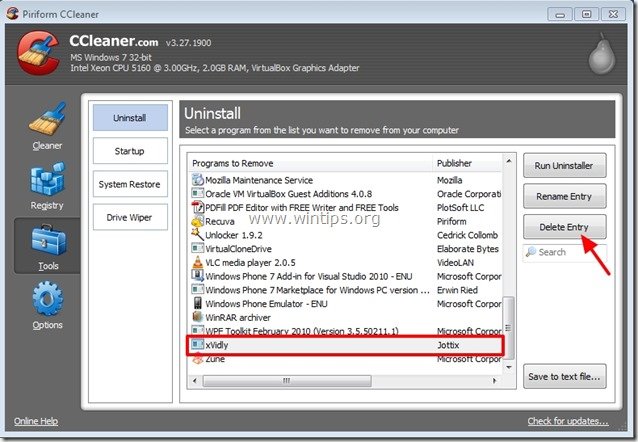
4.. In " Strumenti ", scegliere " Avviamento ".
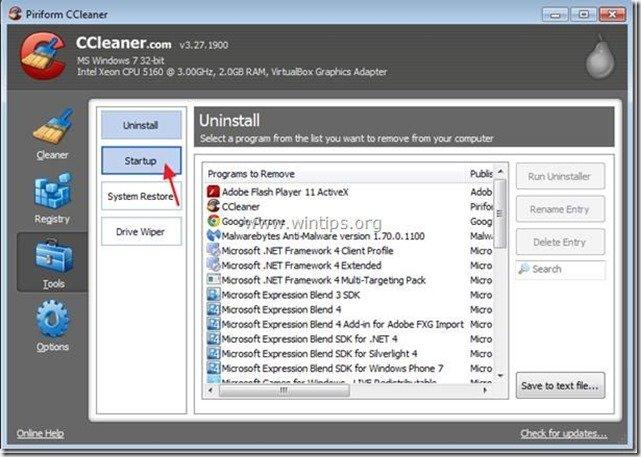
4a. Scegliere " Finestre " e poi selezionare e cancellare le seguenti voci dannose:
i. Gestore dei download gratuiti Jottix.com "C:\Program Files\Free Download Manager\fdm.exe" -autorun
ii. SearchProtect Conduit C:´Users'Admin'AppData´Roaming´SearchProtect'bin'cltmng.exe
iii. CercaProteggiTutti Conduit C:´File di programma´SearchProtect'bin'cltmng.exe

4b. Scegliere " Internet Explorer " e quindi selezionare ed eliminare le seguenti voci dannose:
i. " Gestore dei download gratuiti FreeDownloadManager.ORG C:\Program Files\Free Download Manager\iefdm2.dll"
ii. " Testi LEV Addons C:\Program Files\GetLyrics\getlrcs.dll"
iii. " Barra degli strumenti xVidly1 Conduit Ltd. C:\Program Files\xVidly1\prxtbxVid.dll"
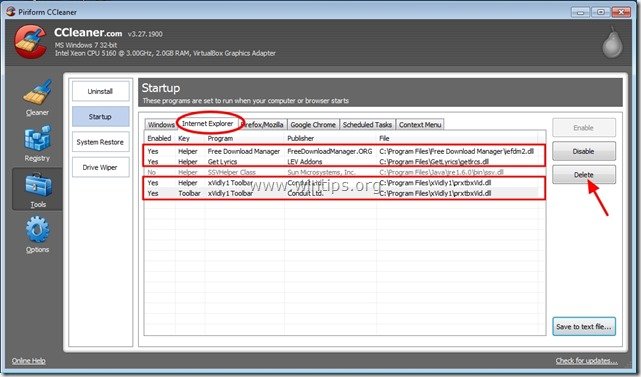
4c. Scegliere " Firefox " e poi selezionare e cancellare le seguenti voci dannose: *
Avviso: Se non è possibile eliminare una delle voci sottostanti, disabilitarle.
i. " xVidly1 10.15.2.23 Conduit Ltd. default-1369822911830 C:\Users\Admin\AppData\Roaming\Mozilla\...
ii. Plugin per il Download Manager gratuito 1.5.7.9 FreeDownloadManager.ORG default-1369822911830 C:\Programma..."
iii. " Prendi i testi 1.111 default-1369822911830 C:\Program Files\GetLyrics\FF"
iv. " PrezzoPeep 2.2.0.1 default-1369822911830 C:\Users\Admin\AppData\Roaming\Mozilla\Firefox\Profiles\..."

4d. Scegliere " Cromo " e poi selezionare e cancellare le seguenti voci dannose:
i. " Testi 1.111 Primo utente C:\Users\Admin\AppData\Local\Google\Chrome\User Data\Default\Extensions\meppmgfehplfblhnjfikekckcngbai\1.111_0"
ii. " xVidly1_TEST 10.15.2.523 Primo utente C:\Users\Admin\AppData\Local\Google\Chrome\User Data\Default\Extensions\khdbjicdngoonodcjggkioffhjlpicbp\10.15.2.523_0"

4e. Infine, scegliere la voce " Attività programmate " e Cancellare la seguente voce:
i. " Aggiornamenti sui testi LEV Addons C:\Program Files\GetLyrics\GetLyricsUPD.exe /update "
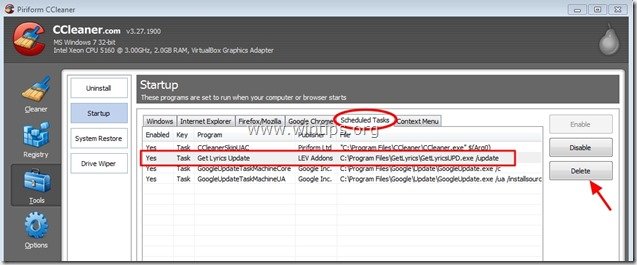
5. Chiudere "CCleaner". utilità e riavvio il computer prima di procedere a passo successivo.
Passo 2. Disinstallare tutte le applicazioni dannose installate con "xVidly download manager " dal pannello di controllo.
1. Per farlo, andare su Avvio > Pannello di controllo .
{ Inizio > Impostazioni > Pannello di controllo . (Windows XP)}
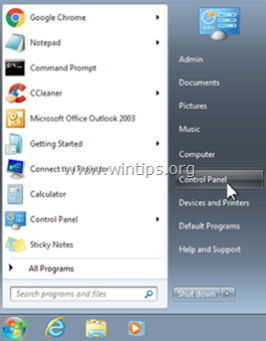
2. Fare doppio clic per aprire " Aggiungi o rimuovi programmi " se si dispone di Windows XP o
“ Programmi e caratteristiche " se si dispone di Windows 8, 7 o Vista.
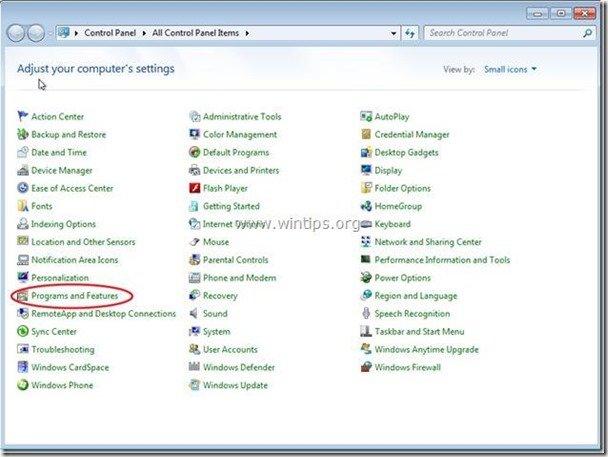
3. Nell'elenco dei programmi, trovare e Rimuovere/disinstallare queste applicazioni:
a. Gestore dei download gratuiti (Da Free Download Manager.ORG)
b. Ottenere testi (Da LEV Addons)
c. PricePeep (Da betwikx LLC)
d. Ricerca Proteggere con un condotto (Da Conduit)
e. Barra degli strumenti xVidly1 (Da xVidly1)
Avviso*: In qualsiasi finestra di disinstallazione, selezionare per rimuovere tutti i componenti .

Passo 3. Eliminare manualmente le seguenti cartelle/file dannosi (XVIDLY):
1. Stampa Inizio Pulsante e accensione Casella di ricerca (Esecuzione) tipo: %appdata%
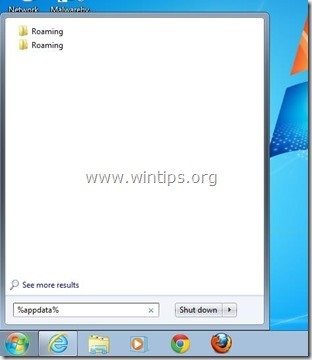
2. Dall'interno del vostro " Roaming "Cartella CANCELLARE la cartella denominata " xVidly ”:
Windows 8, 7, Vista: "C:\UsersAppData\Roaming\xVidly"
Windows XP: "C:´Documents and Settings'Username´Application Data´xVidly".
Fase 4: Pulire le voci di registro rimanenti utilizzando "AdwCleaner".
1. Scaricare e salvare l'utility "AdwCleaner" sul desktop.
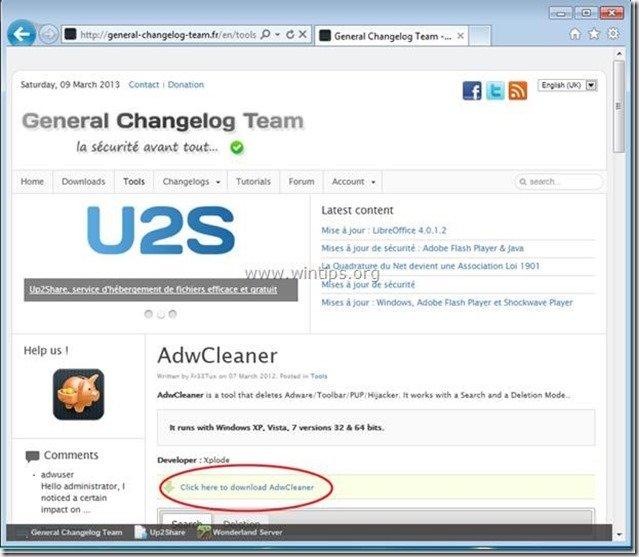
2. Chiudere tutti i programmi aperti e Doppio clic per aprire "AdwCleaner" dal desktop.
3. Stampa " Cancellare ”.
4. Stampa " OK " alla finestra "AdwCleaner - Informazioni" e premere " OK " di nuovo per riavviare il computer .
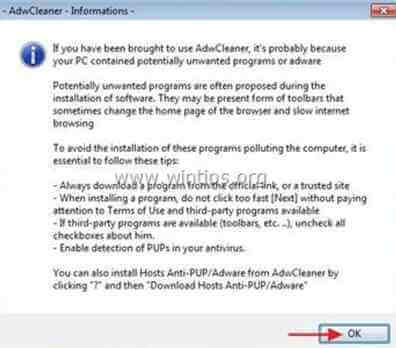
5. Al riavvio del computer, chiudere La finestra delle informazioni (readme) di "AdwCleaner" e proseguire con il passo successivo.
Passo 5. Rimuovere Barra degli strumenti xVidly dal browser e ripristinare le impostazioni del browser Internet.
Internet Explorer, Google Chrome, Mozilla Firefox
Internet Explorer
Come rimuovere Barra degli strumenti xVidly da Internet Explorer e ripristinare le impostazioni di ricerca di IE.
1. Aprire Internet Explorer e poi aprire " Opzioni Internet ”.
Per fare ciò, dal menu file di IE, scegliere " Strumenti " > " Opzioni Internet ”.
Avviso*: Nelle ultime versioni di IE premere il tasto " Ingranaggio "icona  in alto a destra.
in alto a destra.
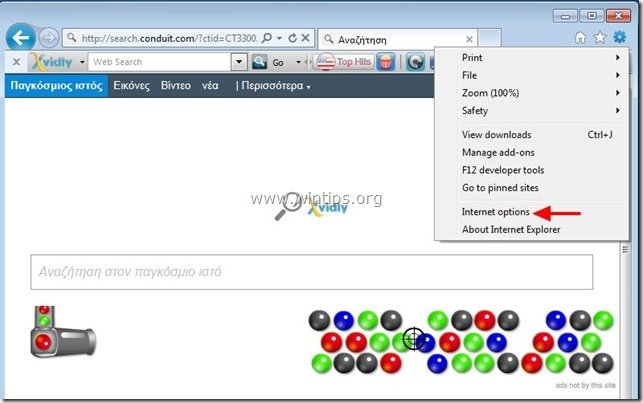
2. Fare clic sul pulsante " Avanzato ".

3. Scegliere " Reset ”.

4. Selezionate (per abilitare) il campo " Cancellare le impostazioni personali " e scegliere " Reset ”.

5. Al termine dell'operazione di ripristino, premere " Chiudere " e poi scegliere " OK " per uscire dalle opzioni di Internet Explorer.

6. Chiudere tutte le finestre di Internet Explorer e procedere con il passaggio 6 .
Google Chrome
Come rimuovere Barra degli strumenti xVidly da Google Chrome e ripristinare le impostazioni di ricerca di Chrome.
1. Aprire Google Chrome e andare al menu chrome  e scegliere " Impostazioni ".
e scegliere " Impostazioni ".
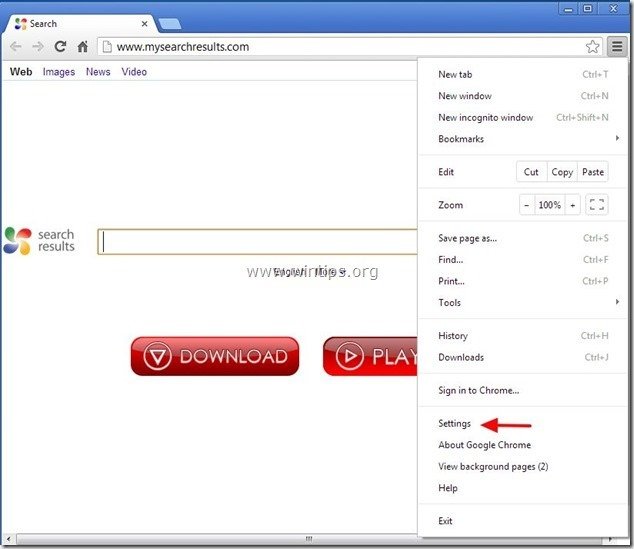
2. Trova il " All'avvio " e scegliere " Imposta pagine ".
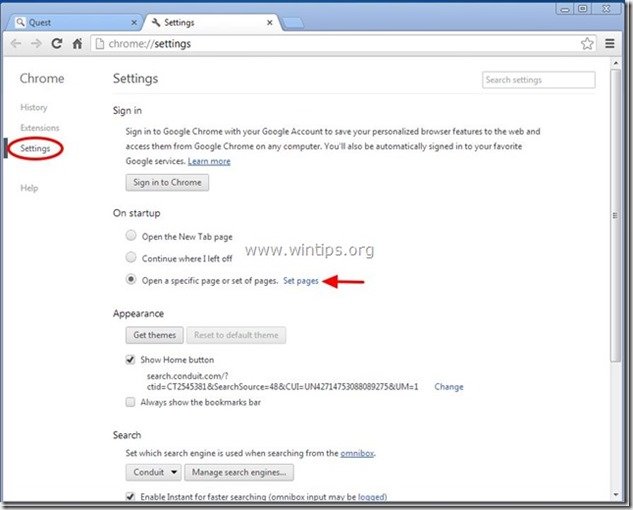
3. Cancellare il " search.conduit.com " dalle pagine di avvio premendo il tasto " X " sulla destra.
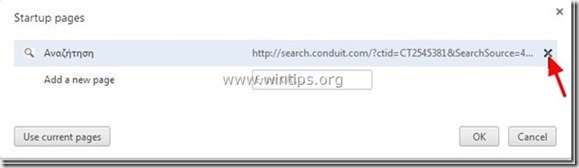
4. Impostare la pagina di avvio preferita (ad esempio http://www.google.com) e premere " OK ".
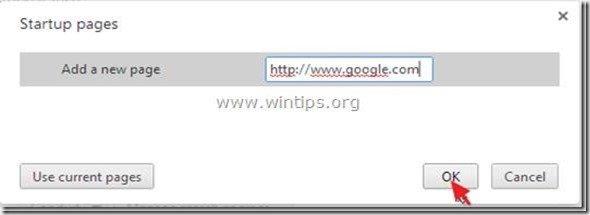
5. Sotto " Aspetto ", verificare che sia abilitata l'opzione " Mostra il pulsante Home " e scegliere " Cambiamento ”.
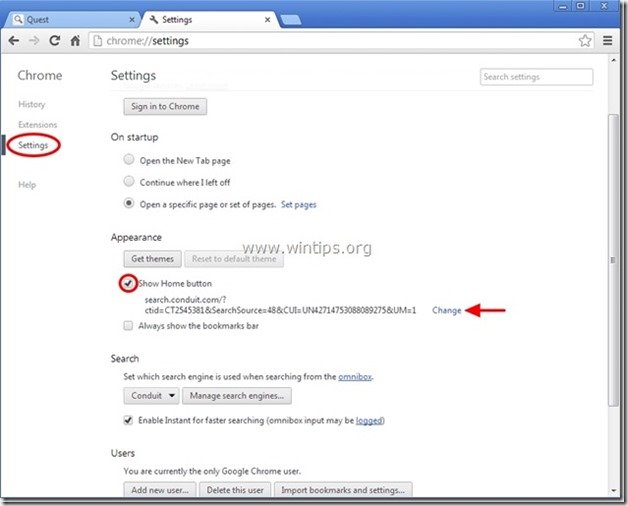
6. Cancellare il " search.conduit.com " da " Aprire questa pagina ".
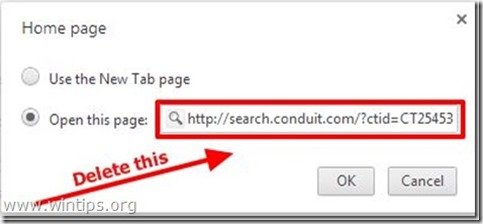
7. Tipo (se volete) pagina web preferita per aprirsi quando si preme il tasto " Pagina iniziale " (ad es. www.google.com) oppure lasciare questo campo vuoto e premere " OK ”.
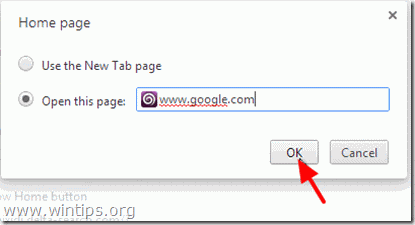
5. Vai a " Ricerca " e scegliere " Gestire i motori di ricerca ".

6. Scegliere il motore di ricerca predefinito preferito (ad es. ricerca su Google) e premere " Rendere predefinito ".
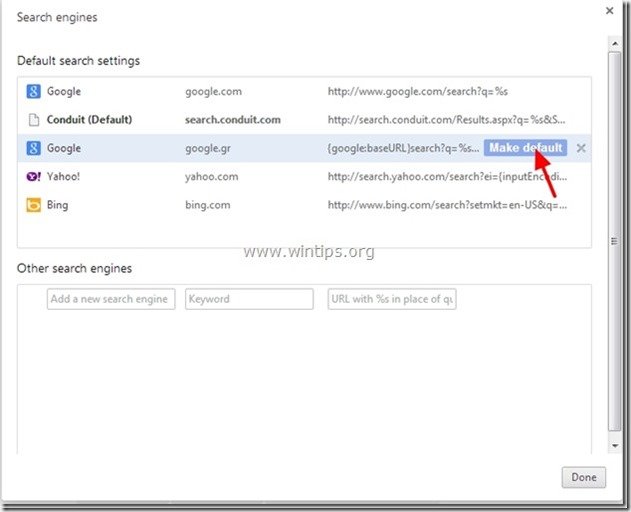
7. Scegliere quindi la voce " search.conduit.com" motore di ricerca e rimuoverlo premendo il tasto " X "Scegliere il simbolo " OK " per chiudere " Motori di ricerca ".
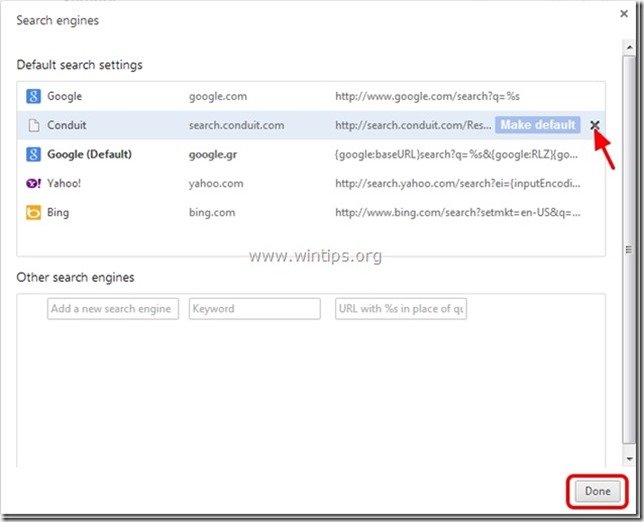
8. Scegliere " Estensioni " a sinistra.
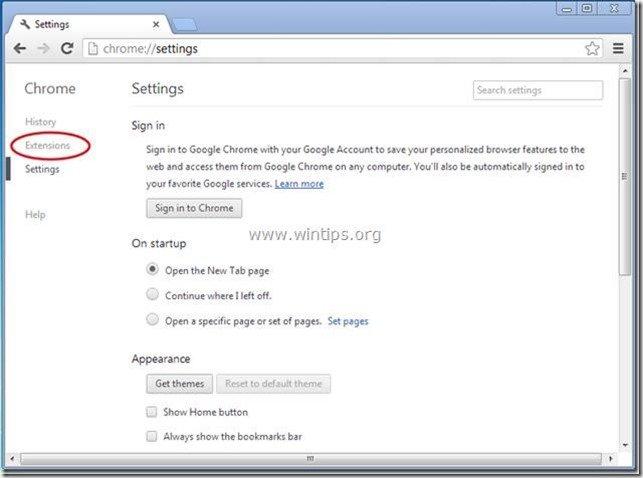
9. In " Estensioni ", rimuovere il " xVidly1 " facendo clic sull'icona di riciclo a destra.
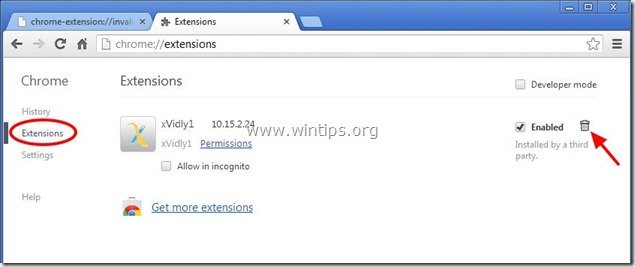
10. Chiudere tutte le finestre di Google Chrome e p rocedere a Passo 6 .
Mozilla Firefox
Come rimuovere Barra degli strumenti xVidly da Mozilla Firefox e ripristinare le impostazioni di ricerca di Firefox. .
1. Cliccare su " Firefox" pulsante del menu in alto a sinistra della finestra di Firefox e andare su a “ Aiuto " > " Informazioni sulla risoluzione dei problemi ”.

2. In " Informazioni sulla risoluzione dei problemi ", premere " Reimpostare Firefox " per ripristinare lo stato di default di Firefox .

3. Stampa " Reimpostare Firefox " di nuovo.

4. Al termine dell'operazione di ripristino, Firefox si riavvia.
5. Chiudere tutte le finestre di Firefox e procedere al passo successivo.
Passo 6. Pulire i file e le voci indesiderate.
Correre “ CCleaner " e procedere con il programma pulire il vostro sistema da temporanee file internet e voci di registro non valide.*
* Se non si sa come installare e utilizzare "CCleaner", leggere queste istruzioni .
Passo 7. Pulire il computer non deve rimanere minacce dannose.
Scaricare e installare uno dei programmi anti-malware GRATUITI più affidabili oggi per ripulire il computer dalle restanti minacce dannose. Se volete rimanere costantemente protetti dalle minacce malware, esistenti e future, vi consigliamo di installare Malwarebytes Anti-Malware PRO:
Protezione MalwarebytesTM
Rimuove spyware, adware e malware.
Inizia subito il download gratuito!
*Se non sapete come installare e utilizzare " MalwareBytes Anti-Malware ", leggere queste istruzioni.
Consigli: Per garantire che il computer sia pulito e sicuro, Eseguire una scansione completa di Malwarebytes Anti-Malware in "modalità provvisoria" di Windows. .*
*Per accedere alla modalità provvisoria di Windows, premere il tasto " F8 " durante l'avvio del computer, prima della comparsa del logo di Windows. Quando il tasto " Menu Opzioni avanzate di Windows " appare sullo schermo, usare i tasti freccia della tastiera per spostarsi sul punto Modalità provvisoria e quindi premere "ENTRARE “.
Passo 8. Riavviare il computer per rendere effettive le modifiche ed eseguire una scansione completa con il programma antivirus.

Andy Davis
Il blog di un amministratore di sistema su Windows